Microsoft Excel ini digunakan untuk mempercepat pengolahan data atau sebagai database saja yang membantu mempermudah pekerjaan kantor. Dalam penginputan data tidak menutup kemungkinan pengguna excel ini menginput data tanggal, bulan dan tahun. Karena penginputan tanggal, bulan dan tahun ini merupakan identitas data itu dibuat atau untuk pengingat kejadian tertentu. Penginputan tanggal, bulan dan tahun ini bisa dilakukan dengan ketik manual atau menggunakan rumus yang dapat dibaca oleh aplikasi excel ini seperti dibawah ini:
Kali ini kita akan membahas bagaimana mempermudah penginputan data tanggal, bulan dan tahun melalui perangkat tambahan yang compatible di microsoft excel. Penginputan tanggal, bulan dan tahun hanya dengan memilih atau opsional sesuai dengan keinginan yang disediakan pada menu pop up aplikasi ini. Langsung saja kita akan memasang aplikasi ini kedalam excel versi 2007 - 2019 adalah sebagai berikut :
Langkah Pertama
Download aplikasi add on ini disini 👉 "Excel Date Picker"
Langkah Kedua
Setelah di download kemudian ekstrak filenya nanti akan ada file yang seperti data excel.
Langkah Ketiga
Buka Microsoft Excel seperti biasa sampai masuk ke lembar kerja, kemudian klik FILE di pojok kiri kemudian OPTION, akan muncul popup Excel Options klik Add-Ins dan Go :
Langkah Keempat
Akan muncul popup Add-Ins pilih browse cari aplikasi yang sudah didownload tadi kemudian ok, lihat pada gambar dibawah ini :

Langkah Kelima
Kembali ke popups Add-Ins available muncul nama aplikasi tadi kemudian klik oke seperti pada gambar dibawah ini:
Langkah Keenam
Tunggu sebentar memerlukan proses penginstalan setelah selesai excel date picker sudah terpasang di toolbar microsoft excel seperti pada gambari dibawah ini :
Pemasangan aplikasi excel date picker ini telah selesai dan dapat digunakan sesuai kebutuhan namun apabila terjadi permasalahan seperti ketika aplikasi excel sudah ditutup kemudian dibuka kembali namun di toolbar excelnya tidak muncul aplikasi excel date picker ini. Hal ini disebabkan karena input Add-Ins terkunci maka perlu adanya Unblock Add-Ins atau pembukaan kunci pada aplikasi file yang telah didownload tadi dengan cara klik kanan file tadi kemudian properties lihat dibagian bawah security checkklist Unblock dan oke.

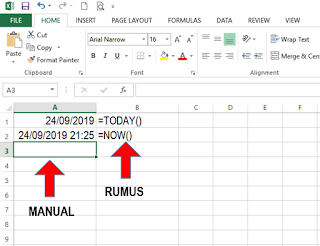





0 Response to "Cara Mudah Masukan Tanggal Pada Excel Menggunakan Add-Ins "Date Picker""
Post a Comment